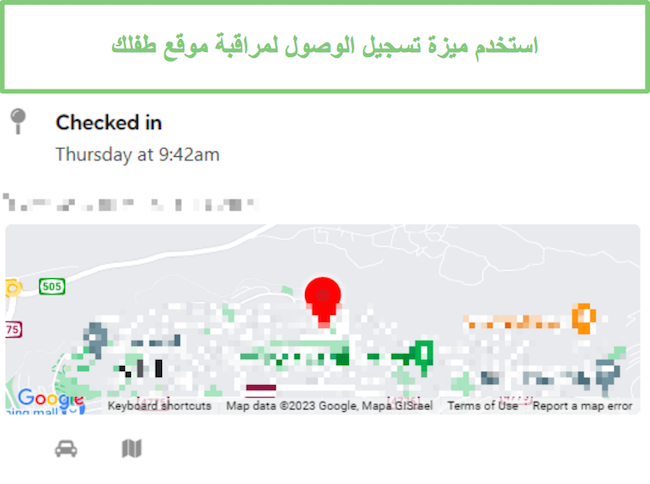مراجعة Bark لعام 2024: هل غيَّرت الميزات الجديدة رأيي؟
نظرة عامة على Bark 2024
أعلنت الشركة عن عروض خاصة وفترات تجريبية مجانية، رأيتها فرصة لاستكشاف ماهية البرنامج.
لتقييم قدراته على المراقبة، قمت بتثبيت Bark على جهاز أندرويد الخاص بابني وربطته بحساباته على فيسبوك، سنابشات، إنستغرام، واتساب وجيميل. كما قمت بتجربة فعالية ميزات الرقابة الأبوية من خلال تحديد قيود وقت الشاشة، تفعيل فلاتر الويب، وإنشاء سياج جغرافي، كل ذلك لتحديد ما إذا كان ابني يمكنه إيجاد طريقة لتجاوز هذه الحمايات.
خلاصة تجربتي: Bark يستحق سعر الاشتراك، فقد أبلى بلاءً حسنًا في مراقبة مواقع التواصل الاجتماعي ومحتوى الويب. أرسل لي تنبيهات لمجموعة واسعة من التعليقات والمنشورات الخطرة أو غير المناسبة. كانت ميزات الرقابة الأبوية قوية، ولم يستطع ابني تجاوزها. يمكنك أيضًا الاستفادة من عرضهم الحالي وتجربة Bark مجانًا لمدة 7 أيام.
لا تملك وقتًا؟ إليك ملخص سريع (قراءة لمدة دقيقة)
- يتابع أكثر من 30 شبكة اجتماعية: Bark هو التطبيق الوحيد للرقابة الأبوية الذي يتصل مباشرةً بحسابات الطفل الاجتماعية. يستخدم الذكاء الاصطناعي لتحديد المحتوى ويرسل تنبيهات عندما يتم تفعيل فلتره. اقرأ المزيد عن مراقبة مواقع التواصل الاجتماعي هنا.
- إنشاء جدول زمني مخصص لوقت الشاشة: قم ببناء روتين ووضع القواعد للتطبيقات المتاحة طوال اليوم والمساء. هناك أيضًا خيار إيقاف الجهاز مؤقتًا عندما تحتاج إلى أن يترك طفلك هاتفه. احصل على معلومات أكثر هنا.
- فلتر الويب بـ 17 فئة: يرسل تنبيهات فورية عندما يكتشف النظام نصوصًا أو صورًا تتعلق بمجموعة واسعة من المحتوى غير المناسب، الخطير أو المحتوى الموجه بالكراهية. تعرف على المزيد حول إدارة هذه الميزة هنا.
- تتبع الموقع: أرسل طلب تحقق لطفلك وأضف سياجًا جغرافيًا لتبقى على اطلاع بموقعه الحي. اقرأ المزيد عن تتبع الموقع هنا.
المميزات
[Bark] هي أن الثقة ووجود قناة اتصال مفتوحة بين الأطفال والآباء هي جزء أساسي من الحفاظ على سلامة الأطفال على الإنترنت. لذلك، تتطلب ميزاتها، مثل مراقبة وسائل التواصل الاجتماعي وتتبع المواقع، أن يكون الطفل مشاركًا نشطًا بدلاً من مجرد نقل البيانات إلى لوحة تحكم الوالدين. مع أدوات إدارة وقت الشاشة، ستتمكن من إنشاء روتين، مما يساعد على تطوير عادات صحية، وفي نفس الوقت لا يزال يمنحك القدرة على التحكم في وقت الشاشة واستخدام التطبيقات.
إليك ملخص سريع لميزات [Bark]:
ميزات [Bark] – مُحدث في 2024
| ? تجربة مجانية | 7 أيام |
| ? أفضل سعر | 5 دولارات شهريًا |
| ? عدد الأجهزة لكل حساب | غير محدود |
| ? فلتر الويب | ✅ |
| ? إدارة وقت الشاشة | ✅ |
| ? تتبع الموقع | ✅ |
| ? جيوفينس | ✅ |
| ? مراقبة المكالمات والرسائل النصية | ✅ |
| ⚙️ إدارة التطبيقات | ✅ |
| ? زر الاستغاثة | ✅ |
| ? خدمة العملاء | الدردشة الحية، جدولة المكالمات الهاتفية، الأسئلة الشائعة |
| ? المنصات | PC، macOS، أندرويد، iOS، أمازون، وكروم بوك |
مع مكتبتها الشاملة من الميزات القوية، وفرت لي Bark رؤى قيمة وأدوات فعالة لمراقبة سلوك طفلي على الإنترنت بشكل فعّال. من خلال معالجة المخاطر المحتملة وتقديم تنبيهات في الوقت المناسب، قدمت Bark الراحة النفسية والقدرة على إنشاء بيئة إلكترونية آمنة وصحية. إليك بعض الميزات الرئيسية التي جعلت Bark أداة لا غنى عنها في حماية أطفالي على الإنترنت.
مراقبة المحتوى بالذكاء الاصطناعي لكشف التفاعلات غير المناسبة والخطرة
تستخدم Bark الذكاء الاصطناعي وخوارزميات التعلم الآلي لفحص الفيديوهات والنصوص والصور والرسائل الخاصة وحتى الرموز التعبيرية في أكثر من 30 تطبيقًا لوسائل التواصل الاجتماعي والبريد الإلكتروني. تحتوي الخوارزمية على 17 فئة تشمل كل شيء من الجنس والمخدرات وإيذاء النفس إلى استخدام التطبيقات المحفوفة بالمخاطر وإنشاء ملف شخصي عام.
تمكنت من ضبط مستويات الحساسية للفئة أو إيقافها بالكامل إذا كنت أعتقد أنها لا تتعلق بطفلي.
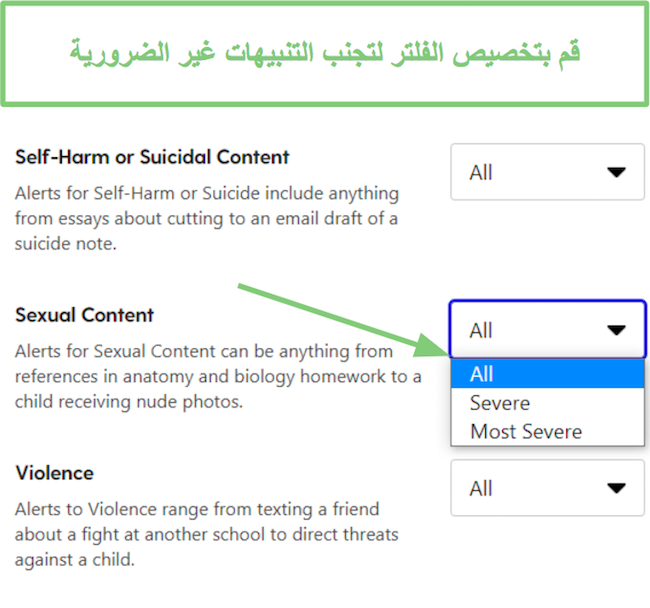
من خلال ضبط مستويات الحساسية، تمكنت من الحد من عدد التنبيهات الكاذبة أو التنبيهات التي كانت صغيرة جدًا ولم تتطلب انتباهي.
الفئات الـ 17 التي تراقبها Bark
| القلق | صورة الجسم والأمور المتعلقة بالأكل | التنمر الإلكتروني | تغير في نشاط الحساب | التنظيمات الخطرة | الاكتئاب |
| محتوى متعلق بالمخدرات والكحول | خطاب الكراهية | السلوك غير المناسب | محتوى يثير القلق الطبي | الألفاظ البذيئة | الملف الشخصي العام |
| استخدام تطبيقات/مواقع محفوف بالمخاطر | محتوى الإيذاء الذاتي أو الانتحاري | المحتوى الجنسي | العنف | الأسلحة |
يقوم برنامج Bark برفع لقطة شاشة لأي محتوى يُفعّل التنبيه، مع وسوم لتسهيل رؤية الفئات التي تسببت في التنبيه. بعد أول بضعة أيام من استخدامي لبرنامج Bark، لاحظت أن العديد من التنبيهات كانت بسبب ارتفاع إعدادات الحساسية. ومع ذلك، بما أنه يعرض لي وسم الفلتر، تمكنت من الذهاب إلى الإعدادات وتغييرها إلى مستوى حساسية أقل، مما قلل من عدد التنبيهات الخاطئة.
ميزة أخرى لطيفة لاحظتها هي أنه إذا كنت أثق بالشخص الذي يتواصل مع ابنتي، يمكنني اختيار إزالة جميع التنبيهات من تفاعلاتهم. على سبيل المثال، في الصورة أدناه، تم تفعيل التنبيه في مجموعة الأشقاء والوالدين، حيث أرسل أحد أطفالي الآخرين إعلانًا تجاريًا مضحكًا للبيرة والذي قام Bark بتمييزه للمخدرات والكحول. لا أحتاج إلى الحصول على تنبيهات من مجموعتنا العائلية على WhatsApp، لذلك نقرت على الرابط الذي يقول “لا تُنبهني بالمشاكل مع هذه المجموعة”.
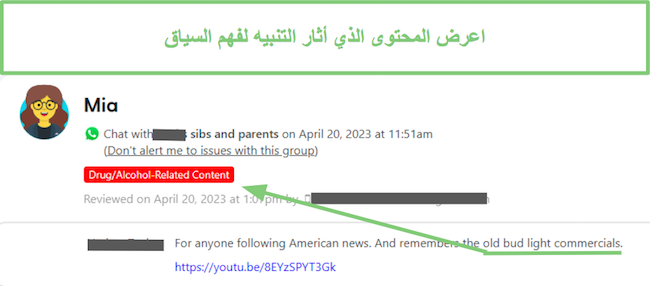
?من المهم معرفة أن Bark يقوم برفع الرسائل أو يمنحك رؤى حول التفاعلات على وسائل التواصل الاجتماعي فقط إذا تم تفعيل تنبيه. طالما أن طفلك يتصرف بشكل مناسب، لن تتمكن من رؤية مع من يتفاعلون أو عما يتحدثون.
Bark يراقب أكثر تطبيقات وسائل التواصل الاجتماعي شعبية وحسابات البريد الإلكتروني
برنامج Bark متوافق مع مزيج جيد من أكثر من 30 تطبيقًا لوسائل التواصل الاجتماعي وتطبيقات الدردشة الشهيرة بين المراهقين. بينما كان علي الجلوس مع ابنتي وربط بعض حساباتها بـ Bark، يتم مراقبة التطبيقات الأخرى تلقائيًا إذا تم تثبيتها على الهاتف. ربط Bark بالتطبيقات عملية سهلة – يمكنك رؤية التعليمات الكاملة هنا.
إليك القائمة الكاملة للتطبيقات التي يراقبها Bark لنظامي Android وiOS، وما يمكنه مراقبته في كل منها.
| التطبيق | يُراقب | Android | iOS |
| واتساب | الدردشات | ✅ | ✅ |
| ديسكورد | دردشات القنوات، الرسائل الجماعية الخاصة، الرسائل الفردية الخاصة | ✅ | ✅ |
| دروبوكس | المستندات، الصور، والفيديوهات | ✅ | ✅ |
| فيسبوك | النصوص والصور المنشورة على الجدول الزمني | ✅ | ✅ |
| فليكر | الصور والتعليقات | ✅ | ✅ |
| جوجل درايف | المستندات، التعليقات والردود، الصور، والفيديوهات | ✅ | ✅ |
| GroupMe | الرسائل الجماعية والخاصة | ✅ | ✅ |
| HOLLA | محادثات نصية مع المتطابقين | ✅ | ❌ |
| Houseparty | ملاحظات | ✅ | ❌ |
| جميع المنشورات، الرسائل الخاصة، والبحث | ✅ | ✅ | |
| Kik | النصوص المبنية على الدردشة | ✅ | ✅ |
| Lipsi | الرسائل الخاصة | ✅ | ✅ |
| LiveMe | الدردشات داخل البث والرسائل الخاصة | ✅ | ✅ |
| Messenger Kids | الرسائل الخاصة | ✅ | ❌ |
| OneDrive | المستندات، التعليقات والردود، الصور، والفيديوهات | ✅ | ✅ |
| الملف الشخصي والمحتوى المثبت | ✅ | ✅ | |
| المشاركات، التعليقات والردود، والرسائل الخاصة | ✅ | ✅ | |
| Skype | الرسائل الخاصة والدردشات الجماعية | ✅ | ❌ |
| Slack | الرسائل الخاصة، الرسائل الجماعية، والقنوات الخاصة | ✅ | ✅ |
| Snapchat | الرسائل الخاصة | ✅ | ❌ |
| Spotify | كلمات الأغاني | ✅ | ✅ |
| Steam | رسائل الدردشة | ✅ | ❌ |
| TikTok | الرسائل الخاصة | ✅ | ❌ |
| Tumblr | الصور، الدردشات، الروابط، مشاركات المدونة، الأسئلة والأجوبة | ✅ | ✅ |
| VSCO | الدردشات | ✅ | ❌ |
| YouTube | فيديوهات طفلك، التعليقات على فيديوهاته، المشاهدات، والبحث | ✅ | ✅ |
إضافة إلى هذه التطبيقات، سررت برؤية أن [Bark] يراقب الصور والفيديوهات والرسائل النصية التي يتم حفظها على أجهزة [Android] و[iOS] و[Amazon Fire].
خصص جدول زمني لوقت الشاشة لإنشاء عادات صحية
لدى [Bark] طريقة فريدة لإنشاء قواعد وقت الشاشة. بدلاً من وضع حد زمني إجمالي يومي لوقت الشاشة أو حدود لتطبيقات معينة، أتيحت لي الفرصة لإنشاء جدول مخصص للتطبيقات والمواقع الإلكترونية المتاحة في أوقات مختلفة خلال اليوم. هذا النظام رائع إذا كان لطفلك جدول زمني منتظم، مثل أثناء العام الدراسي، ولكن يمكن أن يكون أكثر تحدياً خلال العطلات.
هناك ثلاث فترات زمنية مختلفة، أو فئات، كل منها بمجموعة قواعدها الخاصة لكيفية استخدام ابنتي لهاتفها. [Bark] لديه مجموعة صغيرة من التطبيقات التي يمكنني حجبها أو يمكنني حجب فئات من التطبيقات والمواقع. خيار آخر هو ضبط إحدى الفترات الزمنية لتعطيل الإنترنت عندما تكون نشطة. بمجرد أن تكون الفترات جاهزة، يمكنني إضافتها إلى التقويم اليومي أو الأسبوعي، وخلال دقيقة أو اثنتين، سيتم مزامنة هذه القواعد إلى جهاز طفلي.
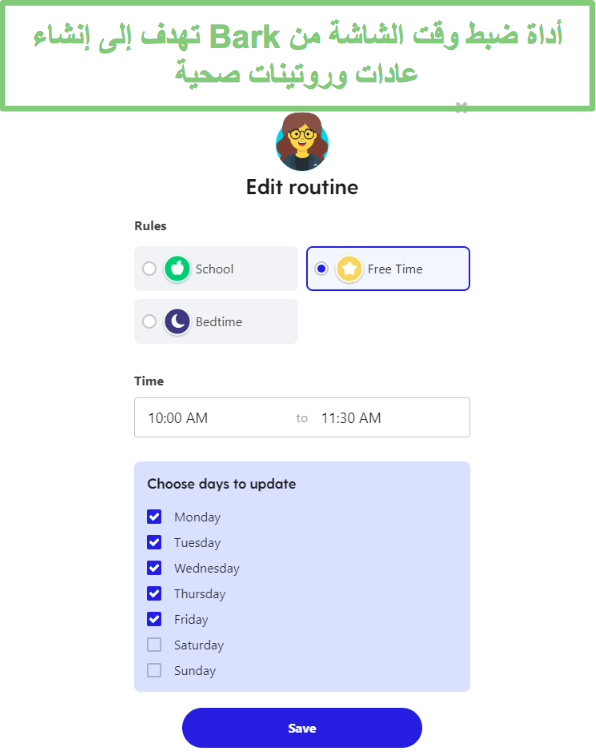
بالإضافة إلى الثلاث فترات التي يمكنني إضافتها إلى التقويم، هناك أيضاً خيار افتراضي. هذا الخيار هو ما تستخدمه [Bark] إذا تركت فترة زمنية فارغة في التقويم. لقد فوجئت بأن [Bark] لا تمنحني الخيار لإضافة فترات زمنية إضافية، ولكن ربما تكون الخيارات الكثيرة أصعب في الإدارة.
كل فترة زمنية لها إعدادات افتراضية تحجب أو تسمح بتطبيقات ومواقع محددة، ولكن أفضل الاطلاع على جميع القواعد وتخصيصها بناءً على احتياجات واهتمامات ابنتي.
هذه هي الفترات الزمنية والتوصيات لكيفية استخدام كل منها:
- وقت الدراسة: أسمح فقط بالوصول إلى التطبيقات والمواقع التي يحتاجها ابني في المدرسة، مثل [Microsoft 365] و[Google Docs] وتطبيق مدرسته. كل شيء آخر يتم حجبه.
- وقت الفراغ: عندما يكون لدى ابني وقت فراغ، أعطيه الوصول إلى جميع تطبيقاته.
- وقت النوم: أحجب كل التطبيقات باستثناء تطبيق الموسيقى لديه، حتى يتمكن من الاستماع إلى الموسيقى عندما يذهب للنوم.
- الافتراضي: إذا لم تضبط قواعد لوقت محدد، سيتم فرض الفلتر الافتراضي وإذن التطبيق. أستخدم هذا الخيار لحجب الإنترنت بالكامل.
لدى [Bark] أيضاً زر إيقاف الجهاز مؤقتاً الذي يمكنني من حجب الإنترنت عن هاتف ابني عن بُعد. أحب هذه الميزة إذا كنت بحاجة إليه أن يبتعد عن الهاتف، ولكن لا أريد إجراء أي تغييرات على الروتين اليومي أو الأسبوعي.
بسبب فلسفة [Bark] المبنية على الثقة، لا يمتلكون أداة وقت شاشة نموذجية، حيث يمكنني ضبط حد زمني يومي لوقت الشاشة، أو تحديد وقت الشاشة لتطبيقات معينة. إذا كنت ترغب في تحديد حدود صارمة لوقت الشاشة، جرب [Qustodio] الذي هو أحد أفضل التطبيقات المحدودة لوقت الشاشة التي قمت بتجربتها.
مرشح الويب متكامل مع فئات وقت الشاشة لتخصيص محسن
مرشح الويب [Bark] يختلف قليلاً عن أي مرشح آخر قمت بتجربته. بدلاً من مرشح ويب عام يعمل طوال الوقت، يتيح لك [Bark] تقسيم القواعد كجزء من فئات وقت الشاشة.
ميزة استخدام مرشح مثل هذا، بالمقارنة مع مرشح ويب قياسي يكون مفعلاً دائماً، هي أنه يسمح لي بتحديد الحدود بناءً على ما ينبغي أن يقوم به طفلي، وليس مجرد قواعد عامة لليوم بأكمله. على سبيل المثال، بينما لا مشكلة لدي مع اطلاع ابنتي على مواقع الرياضة والترفيه خلال وقت الفراغ، لا أريد توفر هذه المواقع خلال ساعات الدراسة أو عندما ينبغي أن تكون في الفراش. بالطبع، بعض الفئات مثل المحتوى الجنسي، والمخدرات، والعنف مفعلة في كل فترة زمنية لأنها غير مسموح بها أبداً.
المرشح قابل للتخصيص بالكامل، ويتم إجراء جميع التغييرات في قسم الإعدادات للفترة الزمنية المحددة.
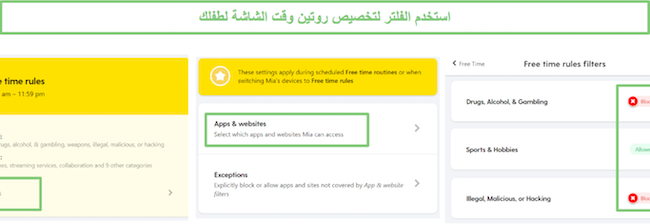
يمكن للمرشح حظر:
- فئات التطبيقات مثل وسائل التواصل الاجتماعي، الألعاب، البث المباشر، والتطبيقات المجهولة
- أكثر من 30 تطبيقاً
- 19 فئة من المواقع الإلكترونية
- أي عنوان URL – ولكن يجب إدخاله يدوياً في قسم الاستثناءات
يمكن لمرشح الويب حظر التطبيقات والمواقع الإلكترونية في الـ 19 فئة التالية:
| المحتوى الجنسي | خدمات البث المباشر | التعاون | عام / تعليمي |
| وسائل التواصل الاجتماعي | متاجر التطبيقات وتحديثات النظام | الترفيه | الصحة والطب |
| الألعاب | المخدرات، الكحول، والقمار | غير قانوني، خبيث، أو اختراق | الرياضة والهوايات |
| التجارة الإلكترونية | الأسلحة | الإعلانات | حركة مرور غير محددة من شبكات VPN والشبكات نظير إلى نظير ومنصات الألعاب الخاصة. |
| الدين | المدونات | مواقع وتطبيقات مجهولة |
عندما يقوم برنامج Bark بحظر موقع ويب أو تطبيق، فإنه لا يظهر شاشة قفل أو يُعلم الطفل بأن الفلتر قد حجبهم. بدلاً من ذلك، ستتصرف الصفحة كما لو كانت تحمل ببطء شديد حتى تظهر رسالة خطأ في الوقت المحدد على الشاشة. العيب الوحيد في هذا الفلتر هو أنه يعمل فقط مع التطبيقات التي تحتاج إلى الاتصال بالإنترنت؛ التطبيقات الغير متصلة بالإنترنت، مثل الألعاب أو بث العروض المُحمَّلة على Netflix أو Hulu، ستعمل.
بالإضافة إلى هذه الفئات، يمكن لبرنامج Bark تفعيل خاصية البحث الآمن لـ Google و Bing و DuckDuckGo، ويحجب أي محرك بحث لا يدعم البحث الآمن. كما يمكنني تشغيل وضع YouTube المحدود لمنع ظهور أي فيديوهات غير مناسبة في نتائج البحث أو تشغيلها تلقائياً أو في الفيديوهات الموصى بها. تكمن ميزة استخدام Bark للبحث الآمن ووضع YouTube المحدود بدلاً من تنشيط هذه الميزات من خلال حساب Google فقط في أن لدى Bark أدوات أفضل لمنع ابنتي من تجاوز القواعد.
تحديثات موقع مباشرة وإنشاء الجيوفينس
تعتمد بارك على طريقة مختلفة لتتبع الموقع المباشر للطفل مقارنةً بتطبيقات الرقابة الأبوية الأخرى التي جربتها. بدلاً من فتح لوحة التحكم ورؤية أفاتار طفلي على الخريطة، يقوم ابني بإرسال تسجيل الوصول لي. الطريقة بسيطة: يمكنني إرسال طلب تسجيل الوصول لابني من خلال لوحة التحكم، ويتلقى هو إشعارًا على هاتفه.
ثم يفتح تطبيق بارك للأطفال على هاتفه ويضغط على زر تسجيل الوصول. بمجرد أن يسجل وصوله، يتم تحديث الخريطة على لوحة التحكم بموقعه. ولكن، لن يتم التحديث حتى يقوم ابني بتسجيل الوصول مرة أخرى. هناك زر الحصول على الاتجاهات تحت الخريطة إذا احتجت للذهاب لاصطحابه أو كنا سنلتقي في مكان ما.
يمكن استخدام زر تسجيل الوصول أيضًا كزر استغاثة أو زر الذعر عندما يجد الطفل نفسه في موقف غير مريح. لا حاجة لانتظار طلب تسجيل الوصول من الوالدين. أخبرت ابنتي أنه إذا واجهت مشكلة ما، فقط افتح تطبيق بارك للأطفال واضغط على زر تسجيل الوصول.
سررت برؤية أن بارك لديها ميزة الجيوفينس. تتيح لي إضافة عنوان موقع أو اسم المكان، وعندما تدخل ابنتي أو تغادر تلك المنطقة، يتم إرسال إشعار إلى هاتفي وإضافة تنبيه في لوحة التحكم.
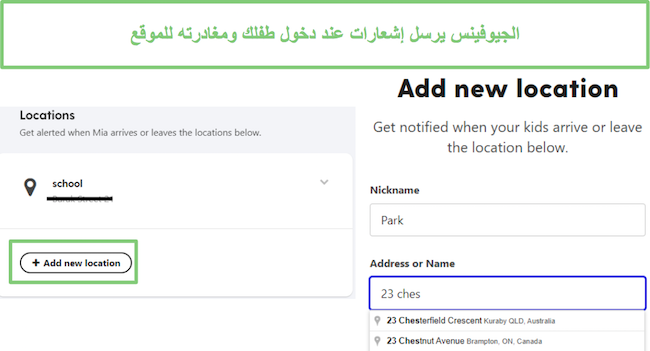
هذه الميزة مفيدة لأن ابنتي تذهب إلى المدرسة بمفردها، وتمكنني بارك من معرفة أنها وصلت في الصباح وعندما عادت إلى المنزل بعد الظهر. الشيء الوحيد الذي أود رؤيته كتحسين هو خيار وضع دبوس على الخريطة، بدلاً من أن تعطيني خيار إدخال عنوان فقط. هناك أوقات لا أعرف فيها العنوان الدقيق، مثل الحديقة أو منزل صديق، لكن يمكنني العثور عليه على الخريطة.
عرض الرؤى للحصول على نظرة عامة حول نشاط طفلك على الإنترنت
قسم الرؤى هو الجزء الوحيد في [Bark] الذي أعتقد أنه يحتاج إلى تحسينات كبيرة. في أعلى صفحة الرؤى، يعرض عدد الأفعال على الإنترنت التي تم تحليلها وعدد التنبيهات الناتجة عن ذلك. تحت ذلك، يعرض أكثر 5 أنشطة على الإنترنت تكراراً بناءً على تكرار الفعل وليس مقدار الوقت الذي يُقضى فيه. فعلى سبيل المثال، إذا فتحت ابنتي تطبيق [Facebook] مرة واحدة وشاهدت لمدة 3 ساعات وفتحت تطبيق [Facebook] مرتين لمجموع دقيقتين، سيتم إدراج [Facebook] فوق [Netflix]. كما يُدرج أيضاً عدد التنبيهات من الأيام السبعة السابقة، لكن لم أتمكن من النقر على أي شيء للحصول على مزيد من المعلومات.
عندما قمت بالتمرير لأسفل، كنت أستطيع رؤية أحدث التطبيقات المُثبتة، حيث استطعت هنا النقر ورؤية المزيد من التطبيقات التي تم تثبيتها وتقييماتها. يتبع ذلك رسم بياني من المفترض أن يراقب نبرة الرسائل التي ترسلها ابنتي، إما إيجابية أو سلبية. ومع ذلك، أثناء اختباري لـ[Bark]، كانت جميع رسائل ابنتي غير مصنفة، لذا لم يوفر ذلك أي رؤى مفيدة.
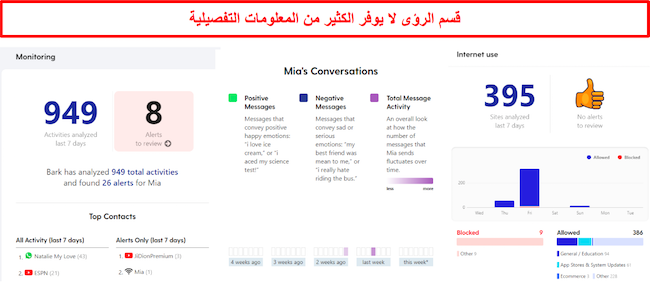
أخيراً، هناك رؤى حول استخدام الإنترنت. مرة أخرى، أستطيع رؤية عدد مواقع الويب التي قام [Bark] بتحليلها وأي تنبيهات قد تم تفعيلها، لكن لا أستطيع النقر لرؤية مزيد من المعلومات. المعلومات الوحيدة التي يمكنني رؤيتها هي الفئات المختلفة للويب التي زارتها ابنتي.
التنبيهات التفصيلية تجعل من السهل رصد أي مشكلات
على الرغم من أن الرؤى غامضة ولا توفر لي الكثير من المعلومات، فإن التنبيهات من بين الأفضل التي رأيتها من أي تطبيق للرقابة الأبوية. يشتمل كل تنبيه على:
✅ علامات لكل من الفئات التي تم تفعيلها.
✅ التطبيق أو الموقع الذي كان يُستخدم والذي تسبب في التنبيه.
✅ لقطة شاشة أو رابط لما تسبب في التنبيه.
✅ توصيات للآباء، والتي تشمل النصائح وموارد إضافية.
✅ خيار إيقاف التنبيهات من مُرسل معين، مجموعة، أو تطبيق.
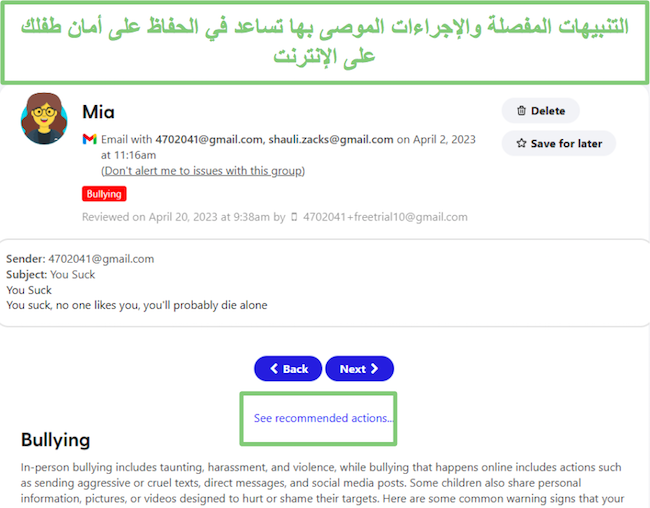
هناك طريقتان للوصول إلى التنبيهات. يمكنك إما النقر على شريط التنبيه الأحمر الساطع في الصفحة الرئيسية للوحة القيادة أو إذا كنت في أي قسم آخر في لوحة القيادة الأبوية، انقر على علامة التبويب التنبيهات في الشريط العلوي.
في كلتا الحالتين، كنت أستطيع رؤية قائمة التنبيهات مع بعض المعلومات الأساسية حول سبب تفعيل التنبيه. تُظهر لي أي جهاز كانت تستخدمه ابنتي، التطبيق الذي كانت تستخدمه والذي تسبب في التنبيهات، وأي فئة تم تفعيلها لتسبب التنبيه.
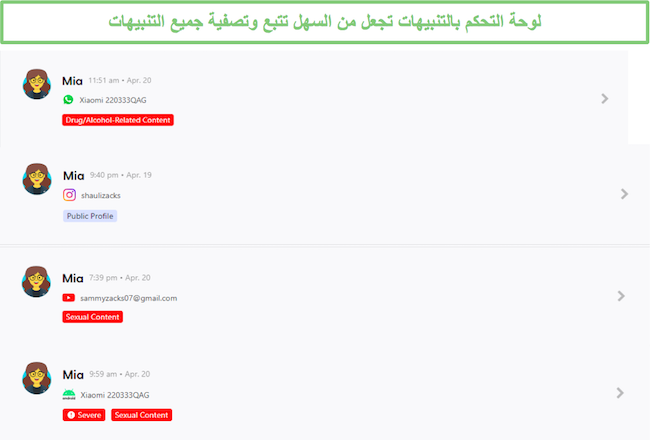
يمكنني بعد ذلك النقر على كل تنبيه لرؤية التفاصيل الكاملة. يقوم التنبيه بتحميل صورة أو نسخة من النص، مما يجعل من الواضح جداً سبب تفعيل التنبيه. كما يسمح لي برؤية السياق، لذا لا يوجد مجال لسوء الفهم.
التثبيت
[Bark] على هاتف وحاسوب ابنتي، كان عليّ إنشاء ملف شخصي وشراء خطة اشتراك.
وجدت أن إنشاء الملف الشخصي وإعداد الحساب كان أسرع بكثير عندما جلست مع طفلي. وذلك لأنه، بجانب الأسئلة السهلة مثل الاسم وتاريخ الميلاد، كان عليّ اختيار موفر البريد الإلكتروني، تفضيلات المتصفح، وتطبيقات التواصل الاجتماعي التي تستخدمها، حتى يتمكن [Bark] من مراقبتها. إذا لم يكن طفلك حولك، لا تقلق، يمكنك دائمًا إضافتها لاحقًا.
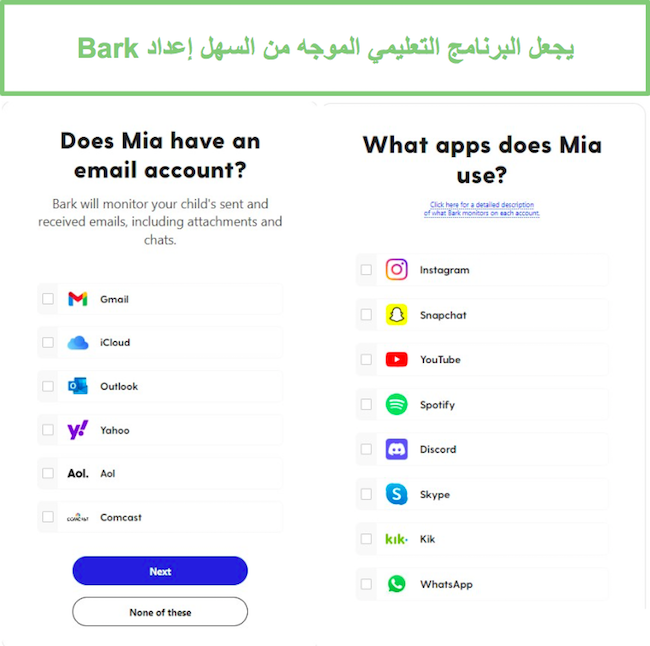
بعد أن أكملت الملف الشخصي، قمت باختيار جميع الأجهزة والمنصات التي تستخدمها ابنتي. يسمح [Bark] بربط أجهزة غير محدودة، مما يعني أنني لا أستطيع فقط إنشاء ملف مستخدم مخصص لكل طفل، ولكن أيضًا أستطيع مراقبة جميع أجهزتهم. مع تطبيقات أخرى قمت بتجربتها، كان عليّ التفكير فيما إذا كان من المهم أكثر مراقبة الهاتف، الجهاز اللوحي، [Chromebook]، أو حاسوب العائلة، لكن مع [Bark]، يمكنني مراقبة الجميع.

بعد إكمال الملف الشخصي، كان عليّ اختيار أحد خطط الاشتراك في [Bark]. وبما أنني أردت اختبار التطبيق قبل الدفع مقابله، بدأت بتجربة مجانية لمدة 7 أيام. طلب [Bark] إدخال معلومات الدفع لتفعيل التجربة المجانية، لكن لم يتم الخصم مني حتى نهاية فترة التجربة.
كيفية تثبيت [Bark] على [Android]
لا يمكن تنزيل تطبيق [Bark for Kids] إلا مباشرةً من موقع [Bark] الإلكتروني، حيث أنه غير متاح في متجر [Google Play]. بعد تأكيد طريقة الدفع الخاصة بي، عرض [Bark] ثلاثة خيارات لتثبيت التطبيق، وجميعها تتطلب الوصول الفعلي إلى هاتفها حيث لا توجد خيارات تثبيت عن بُعد.
- امسح رمز الاستجابة السريعة (QR code)، وسيبدأ التطبيق بالتنزيل.
- اذهب إلى Bark.us/android، واضغط على زر التنزيل.
أرسل رسالة نصية قصيرة (SMS) برابط التثبيت. هذا الخيار متاح فقط في الولايات المتحدة الأمريكية، جنوب أفريقيا وأستراليا.![النباح يرسل الرسائل القصيرة]()
بعد الانتهاء من التثبيت، اتبع معالج الإعداد للتأكد من تمكين جميع الأذونات، مثل وصول نظام تحديد المواقع العالمي (GPS)، جهات الاتصال، وإمكانية الوصول.
الخطوة الأخيرة هي ربط التطبيق بحسابك. بدلاً من اسم المستخدم وكلمة المرور، التي قد يعرفها طفلك ويستخدمها لتعطيل الحماية، يستخدم [Bark] رمز جهاز يتغير كل بضع دقائق. 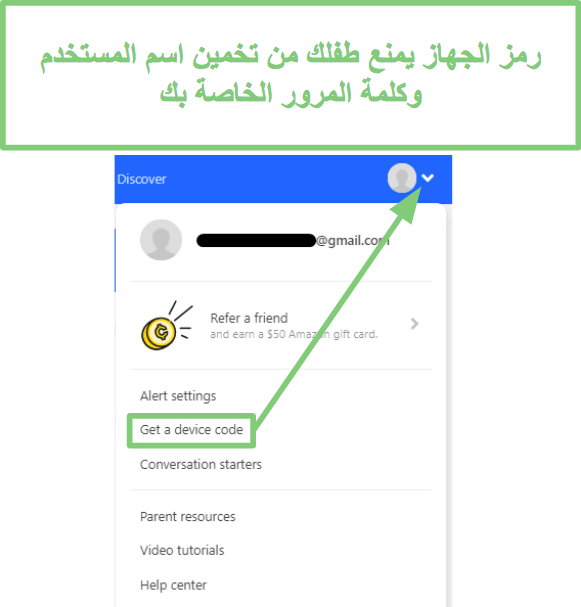
كيفية تثبيت Bark للأطفال على نظام iOS
نظرًا لعدم وجود تطبيق Bark للأطفال في متجر التطبيقات وعدم توفر خيار الجيلبريك، فإنه من الناحية الفنية لا يوجد تطبيق للتثبيت على جهاز iOS. ومع ذلك، يمكنك لا زال بإمكانك إعداد الرقابة لهواتف iPhone وأجهزة iPad من خلال جهاز الكمبيوتر الخاص بك.
قبل أن تبدأ، تأكد من أن لديك:
- أجهزة iOS الخاصة بطفلك
- كابل الشحن
- جهاز PC أو Mac
أول شيء ستحتاج إلى فعله هو تنزيل تطبيق Bark لسطح المكتب على جهاز PC أو Mac من موقع Bark الإلكتروني. بعد اكتمال التثبيت، استخدم الكابل لتوصيل جهاز iOS بالكمبيوتر.
بعد ذلك، افتح لوحة تحكم Bark على جهاز الكمبيوتر الخاص بك، واضغط على خانة الرقابة > إضافة جهاز > اختر خيار الرقابة > اختر iOS/Apple.
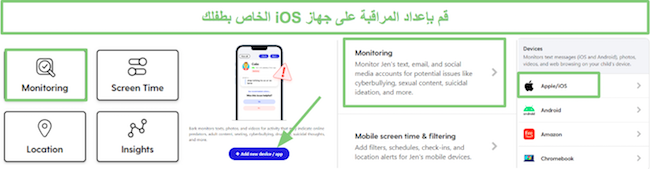
أخيرًا، اتبع التعليمات التي تظهر على الشاشة للموافقة على الأذونات وإعداد المزامنة بين الكمبيوتر وجهاز iOS. بعد مزامنة الحسابات، سيقوم تطبيق Bark لسطح المكتب بفحص هواتف iPhone وأجهزة iPad كلما كانا على نفس شبكة WiFi، لذلك لن تحتاج إلى الوصول المادي إلى جهاز طفلك مرة أخرى.
كيفية تثبيت امتداد المتصفح
لإعداد الرقابة على جهاز PC أو Mac، ستحتاج إلى تثبيت امتداد للمتصفح إما لـ Chrome أو Edge. افتح متجر الامتدادات، وابحث عن Bark، ستجد امتدادين – Bark لـ Chrome أو Edge و Bark لـ Watchdog. ستحتاج إلى تثبيت كليهما، ولكن قم بتثبيت Bark لـ Chrome أو Edge أولًا.
تأكد من أنك تقوم بما يلي:
- تثبيت الامتداد على حساب ملف تعريف متصفح طفلك. إذا لم يكن لطفلك ملف تعريف مستخدم خاص به، قم بإعداده قبل إضافة الامتداد.
- ربط حسابات البريد الإلكتروني لطفلك مع Bark. هذا يسمح لـ Bark بتحديد متصفح الطفل كمتصفح خاص به. وهذا مهم بشكل خاص إذا كنت تراقب أكثر من طفل.
- اضغط على علامة التبويب إدارة الامتدادات في متصفحك واسمح للامتداد بالعمل في وضع التصفح المتخفي (Chrome) أو InPrivate (Edge).
- عطل وضع حسابات الضيف، وتأكد من أن جميع ملفات تعريف المستخدمين الأخرى محمية بكلمة مرور حتى لا يتمكن طفلك من تبديل الملفات الشخصية عند التصرف بشكل غير لائق.
?Bark متوافق فقط مع متصفحي Chrome و Microsoft Edge. لقد رأيت امتدادًا لـ Bark في متجر امتدادات Firefox، ولكنه ليس امتدادًا رسميًا لـ Bark، بل تم إنشاؤه بواسطة مطور طرف ثالث.
دليل تعليمي لإعداد الرقابة على وسائل التواصل الاجتماعي والتطبيقات
إحدى التحديات الفريدة التي واجهتها مع [Bark] هي ربطها بحسابات البريد الإلكتروني ووسائل التواصل الاجتماعي لابنتي. جميع التطبيقات التي اخترتها خلال عملية الإعداد ظهرت على لوحة التحكم الخاصة بي. ثم قمت بمراجعتها واحدًا تلو الآخر لضبط عملية المراقبة.
عندما نقرت على كل تطبيق، كانت لدي الخيارات الثلاثة التالية:
- لدي جهاز طفلي: سيقوم [Bark] بإرسال رابط الإعداد عبر الرسائل النصية القصيرة إلى جهاز الطفل. إذا كانوا مسجلين الدخول بالفعل إلى حسابهم، فلا حاجة إلى اتخاذ أي إجراءات إضافية. وإلا، يحتاجون فقط إلى ربط حسابهم، وسيبدأ [Bark] بالمراقبة. هذا الخيار متاح فقط في الولايات المتحدة وجنوب أفريقيا وأستراليا بسبب قيود الرسائل النصية القصيرة.
- لدي كلمة مرور طفلي: يمكنك تسجيل الدخول إلى التطبيق أو شبكة التواصل الاجتماعي مباشرة من هذه الصفحة. بعد الموافقة على منح [Bark] الوصول إلى الحساب، ستبدأ عملية المراقبة.
- طفلي سيربط هذا الحساب: بتحديد هذا الخيار، سيقوم [Bark] بإرسال رابط الإعداد إلى حساب طفلك عبر الرسائل النصية القصيرة أو البريد الإلكتروني. هذه الطريقة مناسبة إذا كنت تثق بأن طفلك سيتبع التعليمات ويربط حساباتهم بـ[Bark].
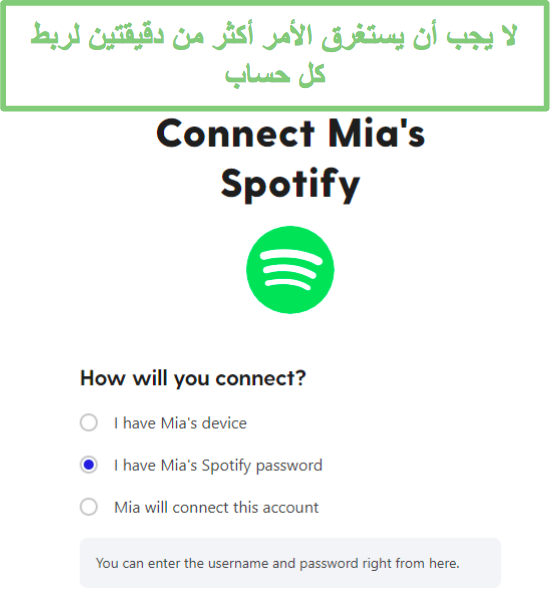
عملية الإعداد ليست ضرورية لجميع التطبيقات التي يراقبها [Bark]. هناك 13 تطبيقًا يراقبها [Bark] تلقائيًا إذا تم تثبيتها على هاتف الطفل.
التطبيقات التي يراقبها [Bark] تلقائيًا
| Chrome | ✅ |
| ✅ | |
| TikTok | ✅ |
| Snapchat | ✅ |
| Discord | ✅ |
| Steam | ✅ |
| Skype | ✅ |
| Messenger for Kids | ✅ |
| Houseparty | ✅ |
| Kik | ✅ |
| VSCO | ✅ |
| HOLLA | ✅ |
| Lipsi | ✅ |
ربط تطبيقات طفلك بـ[Bark] هو واحد من أهم الخطوات التي يجب عليك القيام بها عند إعداد [Bark]، وإلا فإنه سيقتصر على مراقبة التطبيقات الـ13 المدرجة أعلاه فقط. البرنامج التعليمي الموجه يجعل الأمر بسيطًا وسريعًا، وهو ما قدرته حقًا.
سهولة الإستخدام
Bark للرقابة الأبوية سهل الاستخدام للغاية، والدروس التوجيهية لإعداد البرنامج تسهل عملية الإعداد.
قائمة التحقق تضمن عدم نسيان أي شيء
يحتوي Bark على قائمة تحقق ساعدت في جعل الإعداد الأولي أسهل بكثير. تحتوي على ثلاثة أقسام رئيسية: المراقبة، وقت الشاشة، والموقع، مع مهام فرعية لكل منها. تحت قسم المراقبة، المهام هي لربط التطبيقات والأجهزة التي أريد مراقبتها. أعجبني حقًا أنه يتضمن قائمة بالتطبيقات التي اخترتها أثناء التثبيت، حتى لا أنسى ربطها بـ Bark. المهمة الثانية هي مراجعة حساسية التنبيهات، بحيث أحصل فقط على التنبيهات ذات الصلة ويتم تكوين الفلتر بشكل صحيح لطفلي. المهام الأخرى هي لتكوين قواعد وقت الشاشة وإعداد تنبيهات الموقع.
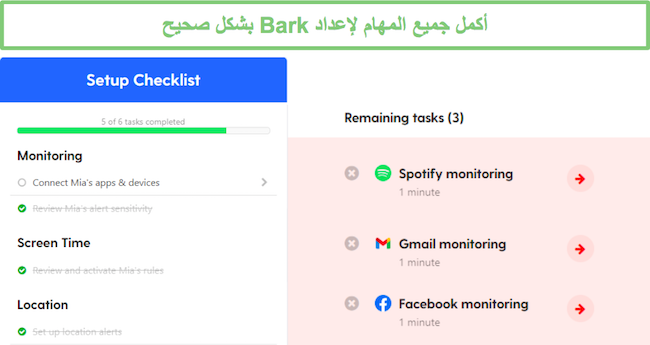
قائمة التحقق تفعل أكثر من مجرد العمل كتذكير، عند النقر على مهمة، سيفتح الصفحة الصحيحة، أو يعرض الخطوات اللازمة لإكمال المهمة. عند اكتمال مهمة، يظهر خط يمر عبرها، وعند انتهاء جميع المهام، يتم إزالة قائمة التحقق من لوحة التحكم الخاصة بك.
لوحة التحكم البسيطة تسهل الإدارة
من بين جميع تطبيقات الرقابة الأبوية التي اختبرتها، لوحة تحكم Bark هي الأسهل في الإدارة. تستخدم تصميمًا بسيطًا، بدون تخطيطات معقدة أو قوائم أو ميزات صعبة العثور عليها. في أعلى لوحة القيادة يوجد عدد التنبيهات التي أثارها الطفل. إنها مكان رائع، لأنني رأيت تطبيقات أخرى للرقابة الأبوية حيث تكون التنبيهات جانبية، وسهلة الفوت. مع الشريط الأحمر الساطع، لا يوجد فرصة بأن أنسى مراجعة تنبيه.
تتكون لوحة التحكم من أربعة مربعات. ثلاثة منها، المراقبة، وقت الشاشة، والموقع، تأخذك إلى قسم الميزة، حيث يمكنك وضع أو تعديل القواعد.
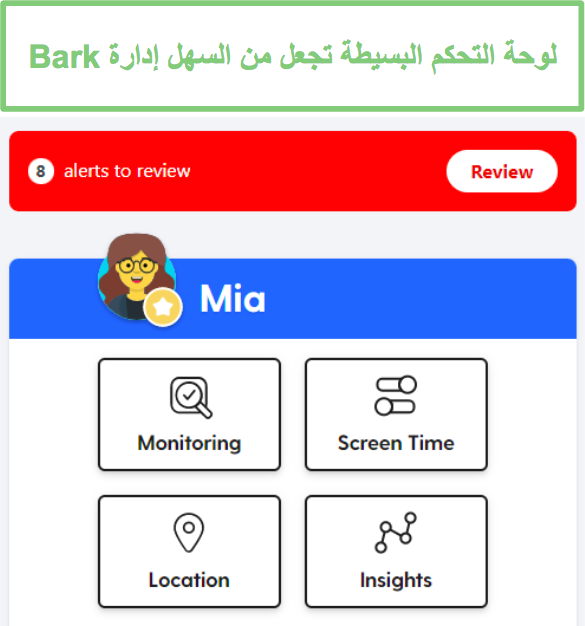
العنوان الرابع مخصص للرؤى، والذي يوفر بيانات عن عدد الأنشطة التي حللها Bark، ونبرة الرسائل والمحادثات، والأنشطة عبر الإنترنت، والتطبيقات التي تم تثبيتها مؤخرًا.
ضبط مستويات المراقبة ببضع نقرات فقط
عندما فتحت مربع المراقبة، كان هناك خياران في أعلى الشاشة:
- الأجهزة: إذا كنت تراقب أجهزة متعددة أو منصات لطفل واحد، تأكد من أنك تختار الجهاز الصحيح للإجراء الذي ستقوم به.
- الإعداد: هنا حيث يمكنك ضبط حساسيات الفلتر أو تعطيل فئة. قد يساعد ضبط مستويات مختلفة في الحد من بعض التنبيهات التي تتلقاها إذا كانت مستويات الحساسية مرتفعة جدًا.
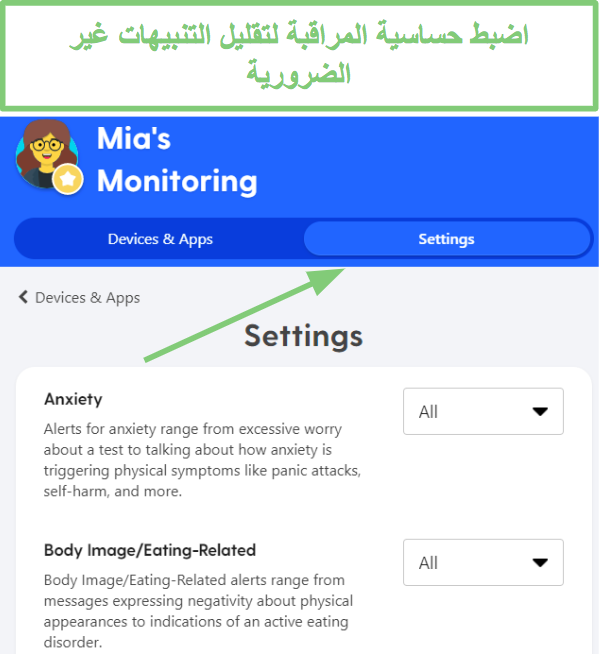
بمجرد أن كنت راضيًا عن إعدادات المراقبة، لم أكن بحاجة إلى الرجوع وإجراء أي تغييرات. أحب أنه لا حاجة لإجراء تغييرات متكررة أو تحديثات على الفلتر، يمكنني فقط ضبطه ونسيانه.
ضبط قواعد وقت الشاشة والفلاتر الويب في نفس الوقت
المرة الأولى التي قمت فيها بضبط قواعد روتين وقت الشاشة كانت مربكة بعض الشيء. كنت معتادًا على الأسلوب الذي تستخدمه تطبيقات الرقابة الأبوية الأخرى، مثل Qustodio، حيث يمكنني تحديد حد يومي لوقت الشاشة وتقويم يومي لمواعيد قفل الهاتف.
بما أن Bark لا يحتوي على حد يومي لوقت الشاشة، كان يتعين علي قضاء وقت في تخصيص أنواع الأربع فئات من وقت الشاشة؛ وقت الفراغ، وقت الدراسة، وقت النوم، والوضع الافتراضي. العملية ليست صعبة، ولكن يمكن أن تستغرق بعض الوقت. الخبر الجيد هو أنه بمجرد إنشاء الجدول الزمني، لا داعي للقيام به مرة أخرى.
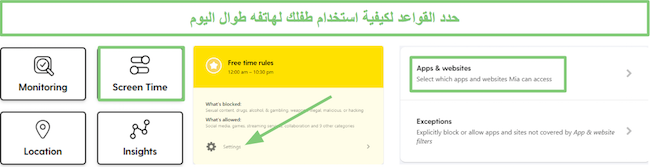
بالطبع، يمكنك دائمًا إجراء تعديلات مثل السماح أو حظر التطبيقات، إضافة استثناءات لمواقع الويب، أو تغيير الأوقات، ولكن هذه تعديلات طفيفة سهلة للغاية القيام بها ولا ينبغي أن تستغرق أكثر من دقيقة.
الدعم
Bark حتى انتهيت من ربط جميع تطبيقات التواصل الاجتماعي وقواعد استخدام الشاشة لابنتي، كان لدى Bark إجابات لأي سؤال قد يخطر ببالي. هناك دردشة آلية، دعم بالبريد الإلكتروني، مكالمات هاتفية مجدولة، دروس فيديو، وأكثر من 100 سؤال في قسم الأسئلة الشائعة.
لقد اختبرت نظام تذاكر البريد الإلكتروني بإرسال عدة أسئلة إلى دعم العملاء في أوقات مختلفة خلال اليوم. لم أضطر إلى الانتظار أكثر من بضع ساعات للحصول على رد، وكان الرد إما يحتوي على إجابة كاملة أو أسئلة متابعة حتى يتمكنوا من تقديم إجابة أفضل.

في الحالات التي لا يكون فيها البريد الإلكتروني كافيًا، يوفر Bark خيار تحديد موعد لمكالمة هاتفية مع أحد متخصصيهم. أسهل طريقة لجدولة الاجتماع هي عن طريق طلب من خلال الدردشة الآلية. تركت رقم هاتفي ووقت مناسب، وقاموا بالاتصال بالضبط في الوقت المحدد. كان مندوب خدمة العملاء مفيدًا للغاية وتمكن من الوصول إلى شاشتي حتى يتمكن من رؤية بالضبط ما كنت أراه وتقديم المساعدة التي كنت بحاجة إليها.

على الرغم من عدم وجود مساعدة دردشة مباشرة، قامت الدردشة الآلية بعمل جيد جدًا في توجيهي إلى الإجابة الصحيحة. تستخدم الكلمات الرئيسية في أسئلتي وإما تطرح أسئلة متابعة جيدة أو تجيب برابط إلى إحدى صفحات الأسئلة الشائعة التي تزيد عن 100. ليست دائمًا مثالية، ولكني عادةً كنت قادرًا على صياغة سؤالي بطريقة أخرى للحصول على الإجابة التي أحتاجها.
قسم الأسئلة الشائعة مفصل للغاية. فهو لا يقتصر على طرح بعض الأسئلة الأساسية وتقديم إجابات مختصرة. بدلاً من ذلك، هناك مقالات كاملة توفر استجابة مفصلة بأسلوب واضح وسهل الفهم.
أداة مفيدة أخرى يستخدمها Bark هي قسم Discover. إنه مورد رائع للآباء يحتوي على فيديوهات تعليمية مفيدة، ومدونات تشمل توصيات بناءً على العمر، وقائمة محدثة بالمصطلحات العامية وتعريفاتها التي قد يستخدمها أطفالك.
الأسئلة الشائعة
هل Bark آمن؟
ماذا يراقب Bark؟
تشمل فئات المراقبة التنمر الإلكتروني، المخدرات والكحول، الأذى الذاتي، العنف، والمحتوى الجنسي.يمكنك تجربة Bark مجانًا لمدة 7 أيام، وهي مدة كافية لإعداد المراقبة لحسابات طفلك ورؤية أنواع التنبيهات التي ستتحفز.
هل يمكنني استخدام Bark لقفل هواتف أو أجهزة لوحية لأطفالي؟
هل يوجد تتبع للموقع في Bark؟
هل سيعمل Bark إذا كان لدي iPhone ولدى أطفالي أجهزة Android؟
الأسعار
Bark. الخيار الأول هو Bark Jr.، الذي صُمم مع مراعاة الأطفال الأصغر سنًا. يوفر ميزات أساسية مثل روتين وقت الشاشة، وفلتر الويب، وأدوات تتبع الموقع.
الخطة المميزة تتضمن كل ما هو موجود في خطة Bark Jr بالإضافة إلى مراقبة الرسائل النصية، البريد الإلكتروني، يوتيوب، وأكثر من 30 تطبيقًا، كما أنها ترسل تنبيهات للمحتوى الخطير وغير المناسب.
أعجبني أنه مع كلا الخطتين، لا تضع Bark حدودًا لعدد الأجهزة أو ملفات تعريف الأطفال.
مقارنة بين خطة Bark Jr وخطة Bark Premium
من المهم فهم الفرق بين الخطتين، حتى تتمكن من التأكد من حصولك على الخطة التي تناسب احتياجاتك. يمكنك رؤية الفرق بين الخطتين هنا:
| Bark Jr. | Bark Premium | |
| فلتر الويب (17 فئة) | ✅ | ✅ |
| روتين وقت الشاشة | ✅ | ✅ |
| تتبع الموقع والجيوفنسيس | ✅ | ✅ |
| مراقبة الرسائل النصية | ✅ | ❌ |
| مراقبة أكثر من 30 تطبيقًا ومنصة | ✅ | ❌ |
| تنبيهات فورية للتنمر الإلكتروني، المفترسين عبر الإنترنت، الأفكار الانتحارية، والمزيد | ✅ | ❌ |
يقدم Bark تجربة مجانية لمدة 7 أيام، وسيتوجب عليك إدخال معلومات بطاقة الائتمان الخاصة بك عند إنشاء الحساب. خلال فترة التجربة، ستحصل على وصول غير محدود لجميع ميزات Bark Premium.
هناك خياران عندما يتعلق الأمر بشراء اشتراك؛ شهرياً أو سنوياً. للحصول على أكبر قدر من التوفير، اذهب إلى صفحة العروض الخفية الخاصة بهم، حيث يمكنك توفير مبلغ جيد من المال على الاشتراك السنوي. الخطة الشهرية أكثر تكلفة قليلاً، ولكنها خيار جيد إذا كنت تخطط فقط لمراقبة طفلك لفترة قصيرة.
هل يستحق Bark التكلفة؟
كما قلت في البداية، Bark ليس أرخص تطبيق للرقابة الأبوية في السوق، لكن هل يقدم قيمة أكبر من الخيارات الأرخص؟ الإجابة على السؤال تعتمد حقاً على احتياجاتك. يتخصص Bark في مراقبة تطبيقات وشبكات التواصل الاجتماعي، والأجهزة المحمولة، والمتصفحات بحثاً عن المحتويات غير المناسبة. إنه يقوم بعمل أفضل في هذا من أي تطبيق آخر للرقابة الأبوية قمت بتجربته. يتم رفع أي محتوى يثير الفلتر إلى لوحة التحكم، ويتم إرسال التنبيهات لأي تفاعل محتمل أن يسبب المشاكل.
لذا، إذا كانت مراقبة أنشطة طفلك على الإنترنت مهمة، فإن Bark Premium صفقة مغرية. ومع ذلك، إذا كنت ترغب في وضع قواعد على هاتف طفلك، الاطلاع على تقارير استخدام الشاشة، تحديد حدود زمنية يومية للجهاز والتطبيقات الفردية، وتتبع الموقع الحي، فإن Bark لا يستحق التكلفة بالنسبة لك، ويجب عليك تفقد Qustodio.
إذا لم تكن متأكدًا مما إذا كان Bark هو الخيار الصحيح لك أو أي خطة يجب أن تبدأ بها، استفد من التجربة المجانية لمدة 7 أيام. ستمنحك هذه وصولاً غير محدود إلى جميع ميزات Bark Premium، حتى تتمكن من تجربتها بنفسك ومعرفة كيف تعمل.
السطر الآخير
يعتبر برنامج Bark تطبيق رقابة أبوية ممتاز لمراقبة تفاعلات أبنائكم على وسائل التواصل الاجتماعي والبريد الإلكتروني. سيقوم الفلتر المتقدم بالذكاء الاصطناعي بإرسال تنبيهات فورية مع لقطات شاشة إذا كشف عن أي شيء يُحفز مستشعراته في مجموعة واسعة من الفئات المتعلقة بالصحة والسلامة.
كما يتضمن الأدوات اللازمة لفرض قواعد مخصصة لوقت الشاشة، وتسجيلات تحقق من الموقع، وإعداد جدار جغرافي. إذا كنتم لا تزالون تحاولون القرار إذا كان هذا مناسبًا لكم، استفيدوا من الفترة التجريبية المجانية لمدة 7 أيام. ستمنحكم هذه المدة الوقت الكافي لرؤية كيف تسير الأمور وما إذا كانت تعمل بشكل جيد لكم ولأبنائكم.